Annuncio pubblicitario
 Dopo un piccolo suggerimento, qualsiasi bambino di 5 anni può navigare sul nuovo hardware di Apple, l'iPad. La tecnologia touchscreen semplifica letteralmente toccare un'applicazione e iniziare a visualizzare contenuti multimediali, digitare testo o navigare sul Web.
Dopo un piccolo suggerimento, qualsiasi bambino di 5 anni può navigare sul nuovo hardware di Apple, l'iPad. La tecnologia touchscreen semplifica letteralmente toccare un'applicazione e iniziare a visualizzare contenuti multimediali, digitare testo o navigare sul Web.
Ci sono impostazioni sotto il cofano dell'iPad che potrebbero non essere così ovvie per i nuovi utenti. Se sei un utente esperto di un iPod touch o di un iPhone, questo articolo su come configurare un Apple iPad potrebbe non esserti molto utile.
Ma se non conosci i dispositivi mobili di Apple - forse un recente proprietario dell'iPad - dovrai conoscere le varie impostazioni delle preferenze per l'iPad. Questa è la prima parte di una serie in due parti sulle preferenze di sistema (Nota: le impostazioni qui descritte si basano sulla versione Wi-Fi dell'iPad, non sulla versione dell'iPad 3G.)
impostazioni generali
Cominciamo con le impostazioni generali. Clicca sul impostazioni icona sulla homepage di iPad. Le impostazioni predefinite per l'iPad sono in genere accettabili, ma alcune impostazioni potrebbero essere necessarie o potrebbe essere necessario modificarle in base all'utilizzo del dispositivo. Alcune di queste informazioni si basano sul funzionario
Guida per l'utente iPad (PDF), nonché i miei consigli come utente esperto di iPhone e iPad. La guida PDF è ottima, ma non include sempre schermate utili.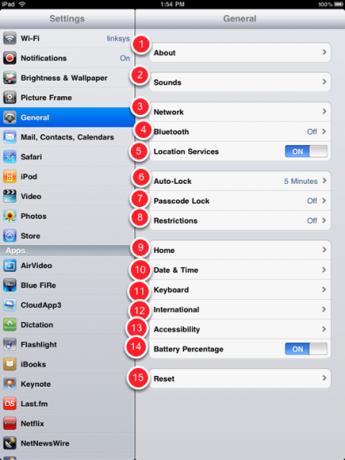
1. Di
Cliccando su Di ti fornirà una panoramica generale dei contenuti sul tuo iPad, incluso il numero di brani, video, foto e applicazioni che hai installato. Ti ricorda la capacità di memoria del tuo iPad e quanto hai a disposizione.
L'elenco, come puoi vedere, include anche il modello e il numero di serie, che dovresti copiare e conservare una parte dei tuoi record nel caso in cui il dispositivo venga smarrito o rubato.
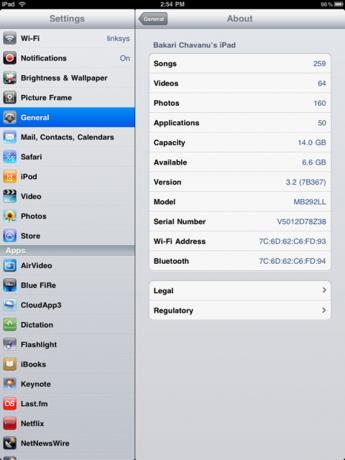
2. Suoni
Queste preferenze si riferiscono ai suoni che senti quando, ad esempio, arrivano o vengono inviati nuovi messaggi. Se si sentono questi suoni per le varie funzionalità, è sufficiente fare clic su di essi. In genere mi piace sentire il clic della tastiera quando sto digitando, ma non ho bisogno di sentire un segnale acustico per i nuovi avvisi di posta e calendario. Le tue preferenze e necessità possono essere diverse.
3. Rete
Quando accendi l'iPad per la prima volta, se è disponibile una rete Wi-Fi gratuita, il dispositivo proverà automaticamente a collegarsi alla rete. Questo è dove andresti se hai bisogno di connetterti manualmente a una rete Wi-Fi. La VPN sta per Rete privata virtuale Qual è la definizione di una rete privata virtualeLe reti private virtuali sono più importanti che mai. Ma sai cosa sono? Ecco cosa devi sapere. Leggi di più , che viene utilizzato all'interno di aziende e organizzazioni "per comunicare informazioni in modo sicuro su una rete non privata". tu potrebbe essere necessario chiedere a un amministratore di rete le impostazioni che devi configurare per una VPN (consulta il Manuale di iPad per informazione).
4. Bluetooth
Se hai un Bluetooth Cos'è il Bluetooth? 10 domande comuni, poste e risposteChe cos'è il Bluetooth e come funziona? Diamo un'occhiata al Bluetooth, perché è così utile e come usarlo. Leggi di più dispositivo come un set di cuffie, altoparlanti o tastiera Bluetooth, è possibile attivare il Bluetooth in modo che sia in grado di individuare tali dispositivi.
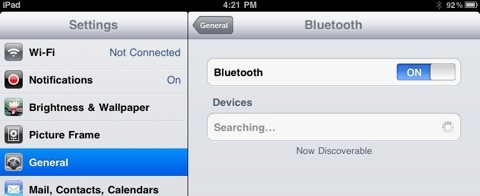
5. Servizi di localizzazione
I servizi di localizzazione vengono utilizzati per le applicazioni Maps e compatibili con la posizione dell'iPad per determinare la posizione approssimativa quando l'iPad è acceso e il Wi-Fi è abilitato. L'iPad Wi-Fi + 3G utilizza reti cellulari e GPS per determinare la tua posizione. Non fa molto male tenerlo abilitato.
6. Chiusura automatica
Questa impostazione chiude e blocca automaticamente l'iPad dopo un determinato periodo di tempo. L'aumento del tempo riduce spesso la carica della batteria, quindi probabilmente dovresti lasciarlo per impostazione predefinita.
7. Blocco passcode
Utilizzare questa impostazione se si utilizza un passcode designato per sbloccare l'iPad. Se viaggi molto, potresti voler utilizzare questa impostazione nel caso in cui l'iPad venga smarrito o rubato. Impostazioni aggiuntive cancelleranno i dati sul tuo iPad dopo un periodo di tempo specificato.
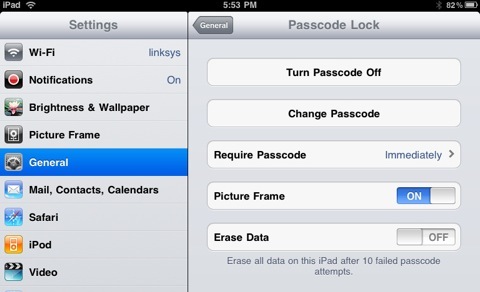
8. restrizioni
Se hai figli e vuoi impedire loro di utilizzare Safari, installare applicazioni, visualizzare video e programmi TV espliciti, ecc. allora vorrai controllare le impostazioni per quest'area.
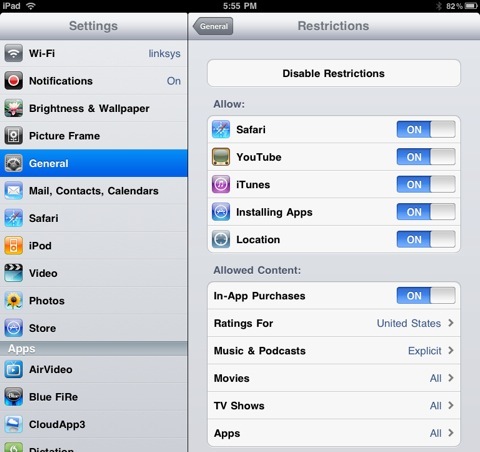
9. Casa
Questa è una pratica preferenza per navigare rapidamente verso Home, Cerca o iPod pagina del tuo iPad. Quando si fa doppio clic su Casa pulsante, ti porterà alla preferenza selezionata. Un singolo clic del Casa pulsante ti porta al Casa pagina, quindi non vedo perché ci siano motivi per utilizzare questa impostazione per Home.
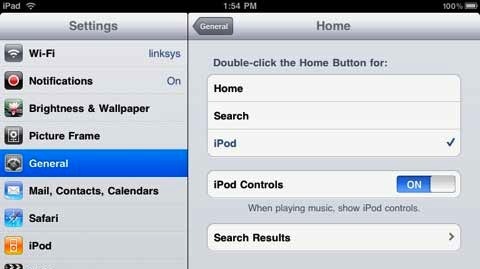
10. Appuntamento
Le impostazioni predefinite per le informazioni sulla data e l'ora nella barra di stato nella parte superiore dello schermo saranno probabilmente andrà bene, ma è qui che cambieresti queste impostazioni se viaggi in fusi orari diversi o paesi.
11. Tastiera
Queste impostazioni si riferiscono a ciò che accade quando si digita il software per tastiera incorporato o una tastiera esterna. Consiglio di abilitare tutte queste funzionalità perché ti aiutano a digitare più velocemente sull'iPad. La correzione automatica corregge errori di ortografia comuni; L'auto-capitalizzazione capitalizza la prima parola di ogni nuova frase che scrivi (purché ci sia un periodo prima della nuova frase.) Fare doppio clic sul tasto Maiusc della tastiera bloccherà il tasto maiuscole e tutte le lettere digitate maiuscolo. Il collegamento "," ti consente di toccare due volte la barra spaziatrice per inserire un punto seguito da uno spazio durante la digitazione. Non c'è motivo di disattivarlo.
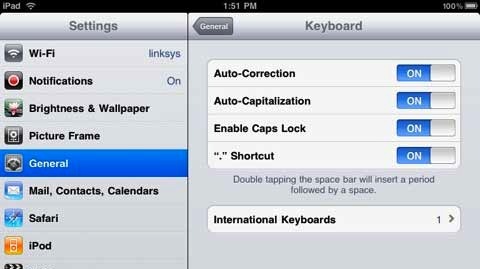
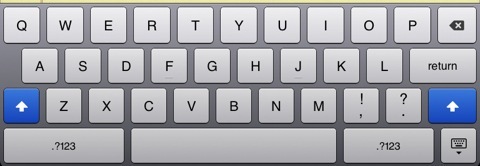
12. Internazionale
Le impostazioni predefinite per queste impostazioni si basano sul Paese in cui hai acquistato l'iPad, quindi in genere non è necessario modificarle. Ma è qui che puoi modificare le impostazioni per diverse lingue e informazioni logistiche.
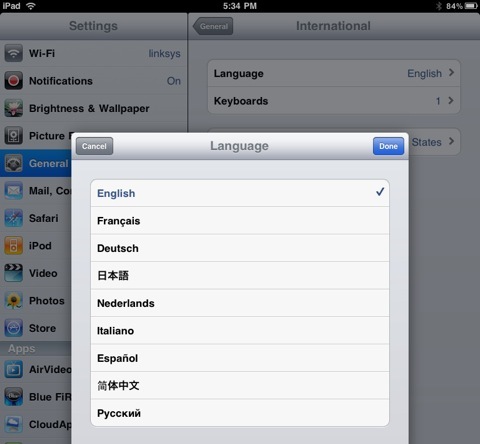
13. Accessibilità
Queste impostazioni sono principalmente per utenti ipovedenti o per persone sorde, con problemi di udito o con disabilità fisiche o di apprendimento.
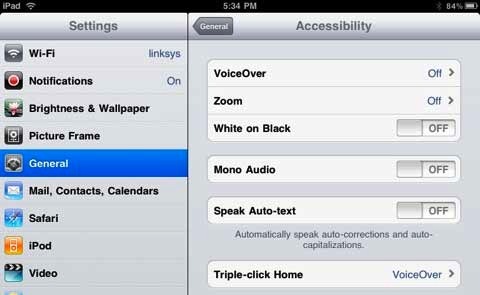
14. Percentuale della batteria
Questa impostazione visualizza la percentuale di carica della batteria accanto all'icona della batteria nell'angolo in alto a destra. Non vedo alcun motivo per spegnerlo.
15. Ripristina
Infine, se per qualche motivo hai bisogno o vuoi tornare alle prime impostazioni predefinite per iPad, questo è il posto dove farlo. Se, ad esempio, decidi di vendere il tuo iPad, dovrai ripristinare tutte le impostazioni e cancellare il contenuto per il nuovo proprietario.
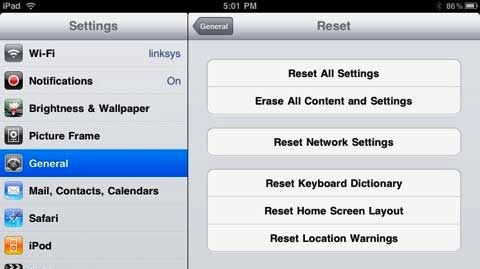
Bene, questo è tutto per le impostazioni generali. Se sei un utente esperto di iPhone / iPod touch o proprietario di iPad, facci sapere quali impostazioni utilizzi in questa area.
Bakari è uno scrittore e fotografo freelance. È un utente Mac di vecchia data, un fan della musica jazz e un uomo di famiglia.
